Guía para principiantes: Qué es el Mantenimiento de WordPress y Cómo Hacerlo fácil
Así que acaba de instalar WordPress por primera vez y no podría estar más emocionado con los resultados. Todo es simple, intuitivo y estás publicando contenido excelente de forma regular, todo con la facilidad de un webmaster experimentado.
Entonces empiezan a ocurrir cosas inesperadas.
Al principio, es solo un complemento que pide una actualización. Luego otro. A continuación, su tema está aparentemente desactualizado. Finalmente, todo el software de WordPress en sí debe actualizarse. Una actualización no va tan bien, y ahora tienes errores.
Empiezas a preguntarte si necesitas hacer una copia de seguridad de tus publicaciones de blog, después de todo, has escrito miles de palabras valiosas que consumieron horas y horas de tu tiempo. No quieres terminar siendo uno de esos bloggers que preguntan al foro de WordPress cómo restaurar tu blog, pero tampoco sabes por dónde comenzar con el mantenimiento regular de WordPress.
Es por eso que hemos reunido algunos consejos para hacer que el mantenimiento de WordPress sea fácil, intuitivo y efectivo.
Cómo simplificar el mantenimiento de WordPress desde el primer momento
Si vas a mantener tu sitio web o blog de WordPress correctamente, necesitas dos cosas. En primer lugar, necesitará las herramientas y tácticas adecuadas que harán que la copia de seguridad y el monitoreo de su sitio de WordPress sea lo más simple posible.
En segundo lugar, necesitarás inculcar un par de buenos hábitos. Después de todo, no quieres que el mantenimiento de WordPress tome más tiempo del que es absolutamente necesario.
Tácticas y herramientas de mantenimiento de WordPress
Para ayudarlo a implementar una estrategia de mantenimiento de WordPress que proteja su valioso sitio web, comencemos con las tácticas y herramientas que pueden ayudarlo.
Haga una copia de seguridad de su sitio web de WordPress
Acabamos de publicar un detalle sobre cómo hacer una copia de seguridad de su sitio web de WordPress, sin embargo, si tiene prisa, aquí hay una solución rápida.
Hay varias formas de hacer esto, por ejemplo, puede hacer copias de seguridad manualmente a través del cPanel de su host web, pero no nos interesan muchas formas. Queremos una forma simple y efectiva: un plugin para WordPress.
So install instalar BackWPup:
Mira los videos, y después de toda la configuración inicial, hacer una copia de seguridad de tu sitio web de WordPress será tan simple como hacer clic en algunos botones de vez en cuando.
Limpie su base de datos de WordPress
Es posible que pueda decir del consejo anterior que nos gustan los complementos de WordPress buenos y simples que hacen la mayor parte del trabajo por usted. WP Optimize es una herramienta de limpieza de bases de datos que maneja todo, desde la eliminación de revisiones post obsoletas hasta la eliminación de la basura post acumulada.
(Además, agregue una nota a usted mismo que querrá eliminar regularmente los complementos que ya no usa cuando se somete a tareas de mantenimiento de WordPress.)
Compruebe si su sitio web está indexado en los motores de búsqueda

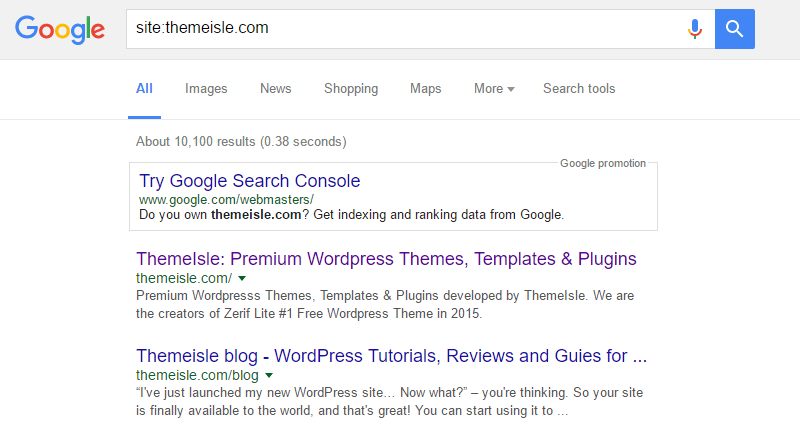
Si quieres que la gente pueda encontrar tu sitio web, deberás asegurarte de que esté indexado o listado en motores de búsqueda como Google.
Hacer algo tan simple como escribir site:yoursite.com en el campo del motor de búsqueda de Google es una forma rápida de comprobar que su contenido está indexado y listo para mostrarse a los buscadores de Internet.
Una opción más avanzada es usar la herramienta gratuita Screaming Frog SEO Spider para analizar su sitio web. Esta herramienta identificará enlaces rotos, descubrirá contenido duplicado y llevará a cabo algunas otras tareas esenciales relacionadas con el SEO para ayudar a garantizar que su sitio web ofrezca una experiencia de usuario positiva y sea amigable con los motores de búsqueda.
(Otra tarea que puedes realizar es buscar en Google algunas de las palabras clave que estás segmentando en tu contenido. Esta tarea se puede llevar a cabo de vez en cuando, solo para verificar su visibilidad en los motores de búsqueda.)
Ejecutar una comprobación de seguridad
Escanear tu blog de WordPress en busca de malware puede no parecer importante ahora. Sin embargo, es algo que desearás haber hecho el día después de que tu sitio haya sido hackeado o infectado. Es posible que no pienses que eres un objetivo para los hackers, pero el malware tiene vida propia y no le importa quién seas.
El plugin gratuito Sucuri para WordPress puede ayudarte con esta tarea de mantenimiento esencial.
Habilitar el modo de mantenimiento
Al realizar trabajos en su sitio, cambiar al modo de mantenimiento puede ser una buena idea. Si necesitas actualizar tu sitio rápidamente, es mejor no hacer cambios incrementales que todos puedan ver. En su lugar, use el modo de mantenimiento para que su sitio no esté disponible temporalmente mientras trabaja para mejorarlo. Por lo general, esto solo es necesario al actualizar tu tema, pero es algo que vale la pena conocer.
Hay un plugin llamado Modo de mantenimiento WP que te ayudará con eso. Es bastante fácil de usar y te permite mostrar una bonita pantalla de marcador de posición que tus visitantes verán mientras trabajas detrás de las cortinas.
Supervise su optimización de motores de búsqueda
Esta tarea esencial de mantenimiento de WordPress es la continuación de garantizar que su sitio web esté indexado en los motores de búsqueda. Sin embargo, la tarea de optimización de motores de búsqueda (SEO) de sitios web nunca termina.
Los plugins gratuitos de WordPress como Yoast SEO pueden hacerte la vida más fácil en este departamento. El complemento escaneará su contenido y le permitirá saber cuáles de sus publicaciones y páginas podrían optimizarse mejor para aumentar la visibilidad en los motores de búsqueda.
Con Yoast SEO, tu objetivo es convertir una luz roja en una luz verde. Solo toma unos minutos por publicación y, en última instancia, puede resultar en clasificaciones de motores de búsqueda enormemente mejoradas y más tráfico para su sitio web de WordPress, ¡algo que todos queremos!
Cómo hacer que el mantenimiento de WordPress sea lo más sencillo posible
Ahora tiene una lista de herramientas que lo ayudarán a manejar el mantenimiento de WordPress en tan solo unos minutos cada mes. Sin embargo, en realidad no alcanzará ese nivel de productividad a menos que se mantenga consciente de las mejores prácticas. Afortunadamente, tenemos algunas sugerencias:
a) Establezca un programa de mantenimiento regular
Use una herramienta como Google Calendar para recordarle cuándo es el momento de trabajar en el mantenimiento de su sitio web de WordPress. Si es necesario, incluya un enlace a esta publicación en la descripción como recordatorio de todas las herramientas y pasos adecuados.
https://themeisle.com/blog/wordpress-maintenance-guide/También recomendamos mantener un archivo de hojas de cálculo de Google o Excel con una lista de tareas de sus tareas, como realizar copias de seguridad de sus datos y ejecutar un análisis de seguridad.
b) Pruebe sus formularios
Si su sitio tiene formularios, como formularios de contacto o formularios de pedidos, es esencial que los pruebe enviando una entrada ficticia. No querrá arriesgarse a que las consultas de los clientes o los clientes potenciales desaparezcan, ¿verdad?
c) Establecer y supervisar objetivos de palabras clave
Hay un viejo dicho: «lo que se mide se gestiona.»Si no estás midiendo los resultados de tu motor de búsqueda, ¿por qué deberías esperar mejoras incrementales?
Para ayudarte con esto, instala y supervisa Google Analytics durante la configuración de tu sitio para evaluar cómo te estás desempeñando de acuerdo con esos objetivos de palabras clave. Es tentador mirar Google Analytics todos los días, pero una vez al mes debería ser suficiente después de tener una buena rutina.
Reflexiones finales sobre el mantenimiento de WordPress
Una vez que tenga todas las herramientas necesarias conectadas y funcionando, su estrategia de mantenimiento de WordPress en curso no debería ocupar gran parte de su tiempo. Seguir una rutina de mantenimiento exhaustiva a intervalos establecidos, que incluye copias de seguridad, limpieza de datos, SEO y seguridad, lo ayudará a mejorar la experiencia de WordPress tanto para usted como para sus lectores.
Nadie quiere un tablero de administración de WordPress desordenado que esté lleno de alertas y mensajes de error, y nadie quiere arriesgarse a perder todo su contenido y trabajo duro porque no hizo una copia de seguridad de su sitio web con unos pocos clics. Mientras uses las herramientas adecuadas y desarrolles los hábitos adecuados, tu sitio web será mucho mejor para ello.





 BackWPup-Complemento de copia de seguridad de WordPress
BackWPup-Complemento de copia de seguridad de WordPress
 WP-Optimize-Caché, Limpiar, Comprimir.
WP-Optimize-Caché, Limpiar, Comprimir.
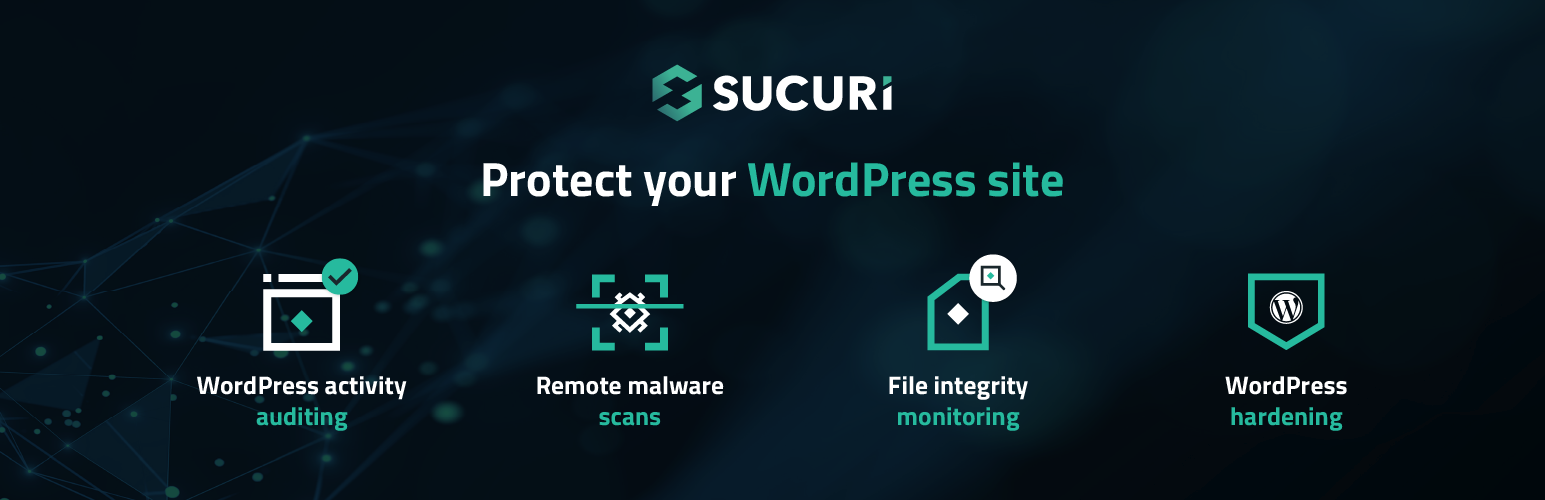 Sucuri Security-Auditoría, Escáner de Malware y Refuerzo de Seguridad
Sucuri Security-Auditoría, Escáner de Malware y Refuerzo de Seguridad